元素绑定
<ListBox Name="listbox1" Margin="3" Height="auto">
<ListBoxItem Tag="Red">Red</ListBoxItem>
<ListBoxItem Tag="Blue">Blue</ListBoxItem>
<ListBoxItem Tag="Pink">Pink</ListBoxItem>
</ListBox>
<TextBlock Text="simple" Name="textblock" TextWrapping="Wrap" Background="{Binding Path=SelectedItem.Tag,Mode=OneWay,ElementName=listbox1}" Margin="10" />
//path绑定元素的路径,elementName 绑定对象的name,mode 绑定模式 单向 双向等....
private void Window_Loaded(object sender, RoutedEventArgs e)
{
Binding binding = new Binding();
binding.Source = slider1;
binding.Path = new PropertyPath("Value");
binding.Mode = BindingMode.TwoWay;
this.textblock.SetBinding(TextBlock.FontSizeProperty, binding);
}
绑定到非元素 Source、RelativeSource、DataContext
//Source绑定
<Window.Resources>
<FontFamily x:Key="CustomFont">Test223ddsd</FontFamily>
</Window.Resources>
<TextBlock Text="{Binding Source={StaticResource CustomFont},Path=Source}"></TextBlock>
//RelativeSource绑定
//绑定静态资源
<TextBlock Text="{Binding Path=Title,RelativeSource={RelativeSource Mode=FindAncestor, AncestorType=Window}}"></TextBlock>
//绑定窗体的属性 Mode=FindAncestor 绑定父元素{设置了这个属性需要搭配:AncestorType父元素的类型进行使用,AncestorLevel 父元素的层级 } ,PreviousData 绑定数据列表的前一项 ,self绑定到自身, TemeplateParent绑定到应用数据模板的元素
<TextBlock Text="{Binding Source={x:Static SystemFonts.IconFontFamily}, Path=Source}"></TextBlock>
<TextBlock Text="{Binding Source={x:Static SystemFonts.IconFontFamily}, Path=LineSpacing}"></TextBlock>
<TextBlock Text="{Binding Source={x:Static SystemFonts.IconFontFamily}, Path=FamilyTypefaces[0].Style}"></TextBlock>
//绑定类型基本一直 重复写麻烦 可使用datacontext
<StackPanel Name="stackpanel1" Margin="5" Grid.RowSpan="2" DataContext="{x:Static SystemFonts.IconFontFamily}">
<TextBlock Text="{Binding Path=Source}"></TextBlock>
<TextBlock Text="{Binding Path=LineSpacing}"></TextBlock>
<TextBlock Text="{Binding Path=FamilyTypefaces[0].Style}"></TextBlock>
</StackPanel>
//在父元素设置DataContext即可 子元素不需要再指定Sourse属性直接使用父元素中已经绑定的数据,代码更简洁
WPF资源
<Window.Resources>
<ImageBrush x:Key="tileimg" Viewport="0 0 36 36" ViewportUnits="Absolute" TileMode="Tile" ImageSource="/face.jpg" ></ImageBrush>
</Window.Resources>
<Button Content="btn1" Foreground="Beige" Background="{StaticResource tileimg}" Margin="5" Padding="5"></Button>
<Button Content="btn3" Margin="5" Padding="5" Background="{DynamicResource tileimg}"></Button>
//定义一个画刷 作为button的背景颜色 这里可以使用静态资源或者动态资源进行绑定
<StackPanel.Resources>
<ImageBrush x:Key="tileimg" Viewport="0 0 36 36" ViewportUnits="Absolute" TileMode="Tile" ImageSource="/face.jpg" ></ImageBrush>
</StackPanel.Resources>
//资源可以定义在window中或者stackpanel中
//`注:资源的定义要在使用之前` 若元素内部定义资源名称与父元素所定义的资源名称相同时 元素内部所定义资源的优先级高于父元素
//动态资源会在该资源发生变化时更新,静态资源只会在程序运行时加载一次,若资源发生变化 不会影响静态资源元素
//全局资源一般定义在app.xaml文件中
<Button Content="btn2" Margin="5" Foreground="{DynamicResource {x:Static SystemColors.WindowTextBrush} }" Padding="5"></Button>
<Button Content="btn2" Margin="5" Foreground="{x:Static SystemColors.WindowTextBrush}" Padding="5"></Button>
//静态绑定系统资源与动态绑定
资源字典-【类似于前端的css的外链式】
<ResourceDictionary xmlns="http://schemas.microsoft.com/winfx/2006/xaml/presentation"
xmlns:x="http://schemas.microsoft.com/winfx/2006/xaml">
<ImageBrush x:Key="tile" Viewport="0 0 32 32" ViewportUnits="Absolute" TileMode="Tile" ImageSource="/face.jpg" Opacity="0.3"></ImageBrush>
</ResourceDictionary>
//创建一个资源字典文件
<Application x:Class="WpfApp1.App"
xmlns="http://schemas.microsoft.com/winfx/2006/xaml/presentation"
xmlns:x="http://schemas.microsoft.com/winfx/2006/xaml"
xmlns:local="clr-namespace:WpfApp1"
StartupUri="Window6.xaml">
<Application.Resources>
<ResourceDictionary>
<ResourceDictionary.MergedDictionaries>
<ResourceDictionary Source="Dictionary1.xaml"></ResourceDictionary>
</ResourceDictionary.MergedDictionaries>
</ResourceDictionary>
</Application.Resources>
</Application>
//在app.xaml文件中引入该资源字典
<Grid Background="{DynamicResource tile}">
</Grid>
//在窗体中使用资源字段
private void Window_Loaded(object sender, RoutedEventArgs e)
{
ResourceDictionary resourceDictionary = new ResourceDictionary();
resourceDictionary.Source = new Uri("WpfLibrary1;component/Dictionary1.xaml",UriKind.Relative);
var xx= resourceDictionary["tile"];
var xx1 = resourceDictionary[0];
this.grid.Background =(ImageBrush) resourceDictionary["tile"];
}
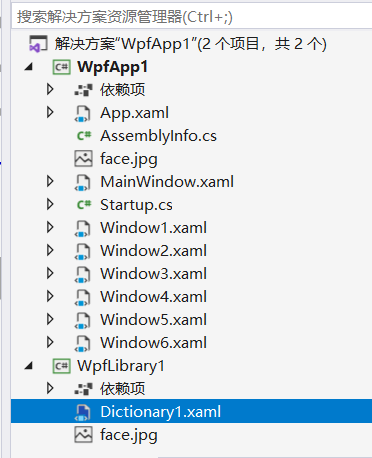
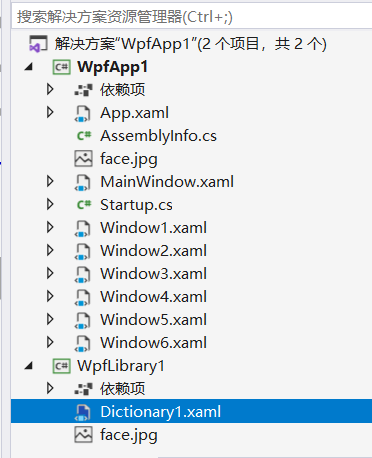



【推荐】国内首个AI IDE,深度理解中文开发场景,立即下载体验Trae
【推荐】编程新体验,更懂你的AI,立即体验豆包MarsCode编程助手
【推荐】抖音旗下AI助手豆包,你的智能百科全书,全免费不限次数
【推荐】轻量又高性能的 SSH 工具 IShell:AI 加持,快人一步
· TypeScript + Deepseek 打造卜卦网站:技术与玄学的结合
· Manus的开源复刻OpenManus初探
· AI 智能体引爆开源社区「GitHub 热点速览」
· 三行代码完成国际化适配,妙~啊~
· .NET Core 中如何实现缓存的预热?